GA4の各画面の見方
GA4の各画面の見方から解説します。
- ホーム
- レポート
- 探索
- 広告
- 管理
- 設定
ホーム
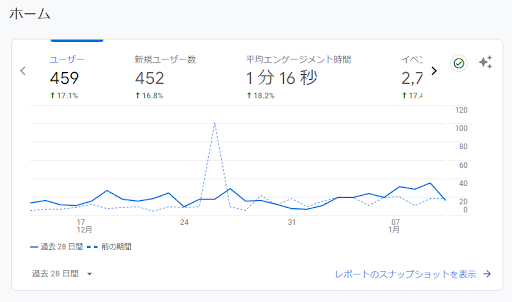
GA4にログインすると最初に表示される画面です。
サイトを訪問したユーザー数や、閲覧されたページなどを確認できます。
しかしカスタマイズできないので、利用頻度は少ないです。
レポート
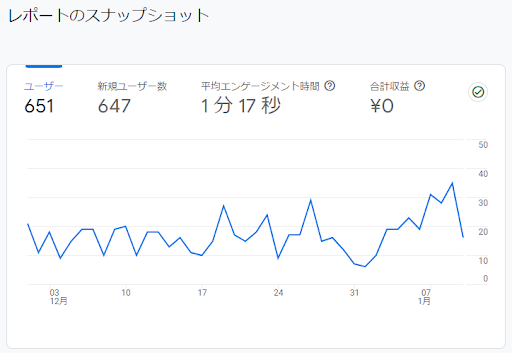
GA4の各画面のなかで、最も利用頻度が多いです。
下記のように、幅広いデータを取得できます。
- ユーザー数
- 平均エンゲージメント時間
- 過去30分以内に訪れたユーザー
- 流入経路
- ユーザー属性
- 各イベント
- 閲覧されたページなど
また、先ほど紹介したホームとは違い、右上にある「レポートをカスタマイズ」から、表示するレポートを変えることも可能です。
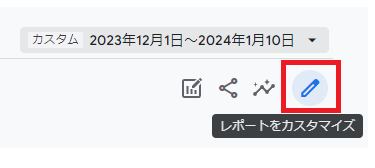
レポートの使い方は以下の記事で詳しく解説しているので、興味のある方は読んでみてください。
>関連記事:GA4のレポートとは?基礎知識から作成方法までわかりやすく解説
探索
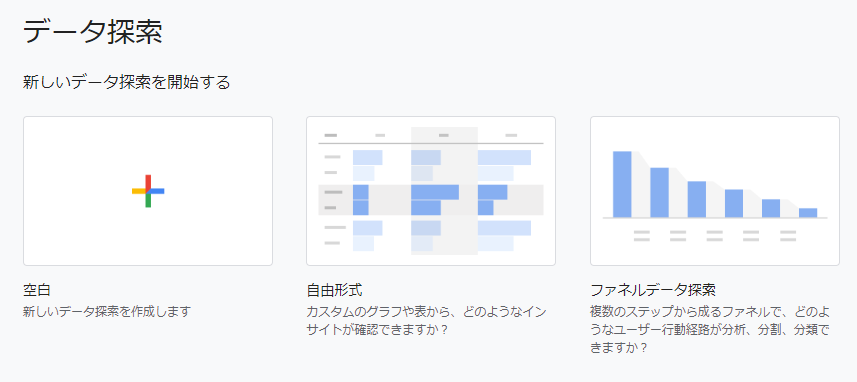
探索画面は、レポートより詳細なデータを取得したいときに利用します。
「自由形式」「経路データ探索」などのテンプレートを用いて、詳細なデータを見られます。
探索の使い方は以下の記事で詳しく解説しています。探索の使い方を詳しく知りたい方は、読んでみてください。
>関連記事:GA4の探索レポートの使い方!おすすめの探索レポートも紹介
広告
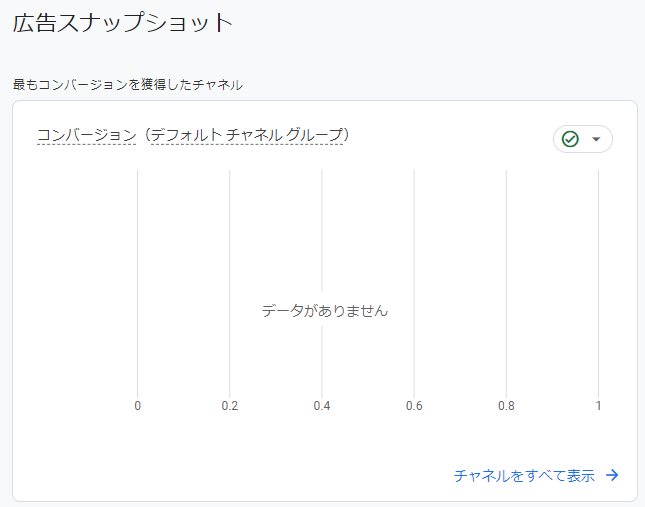
広告画面は、GA4とGoogle広告などと連携すると利用できます。
広告運用する予定のない方は、利用する必要はありません。
管理
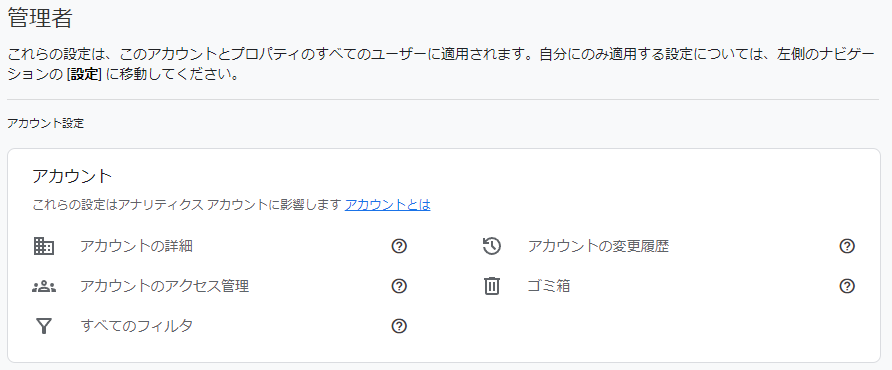
管理画面は、GA4の設定などを変更したいときに利用します。
一例として、管理画面から拡張計測機能のオンオフの切り替え方を紹介します。
左メニューにある歯車マークをクリックし「データストリーム」を選んでください。
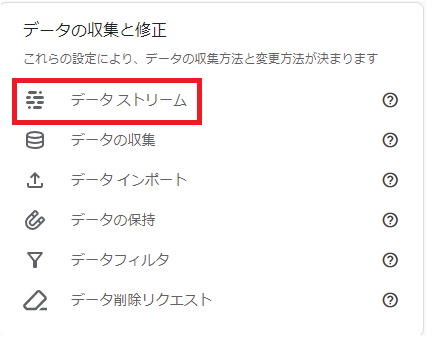
続いて変更したいストリームを選択し「拡張計測機能の設定」をクリックします。
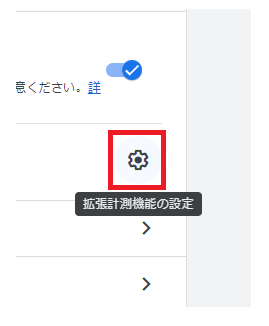
すると、拡張計測機能のオンオフを切り替えられる画面が表示されます。
GA4の使い方に慣れないうちは、特に変更する必要はありません。
基本的な使い方を理解してから変更するとよいでしょう。
GA4の基本的な使い方【初心者向け】
ここでは、GA4の基本的な使い方を解説します。
GA4の使い方がよくわからない方は、参考にしてみてください。
- 表示回数を確認する
- セッションを確認する
- 流入経路を確認する
- ユーザー属性を確認する
- ページのスクロール数を確認する
表示回数を確認する
表示回数は「PV」とも呼ばれ、サイト内のページがどれだけ読まれているかを把握できる指標です。
表示回数はGA4でもっとも確認する頻度が多いので、使い方を押さえておきましょう。
といっても、確認方法はとても簡単です。
まず左メニューから「レポート」を選択し「上位のイベント」を確認してください。
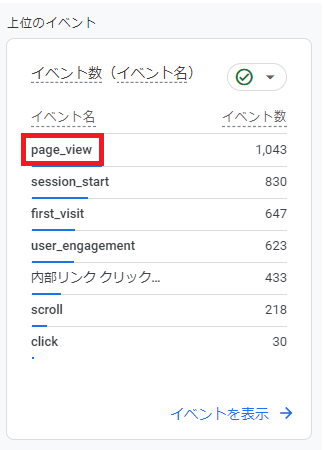
画像の赤枠で囲ってあるのが表示回数です。
>関連記事:GA4の表示回数とは?確認方法やPV数との違いなどを解説!
セッションを確認する
セッションとは、ユーザーがWebサイトに訪問してから離脱するまでの一連の行動です。
例えば、Aさんという人が朝の時間に3ページ読んで離脱、夜の時間に再び訪問し2ページ読んで離脱すると、2セッションとしてカウントされます。
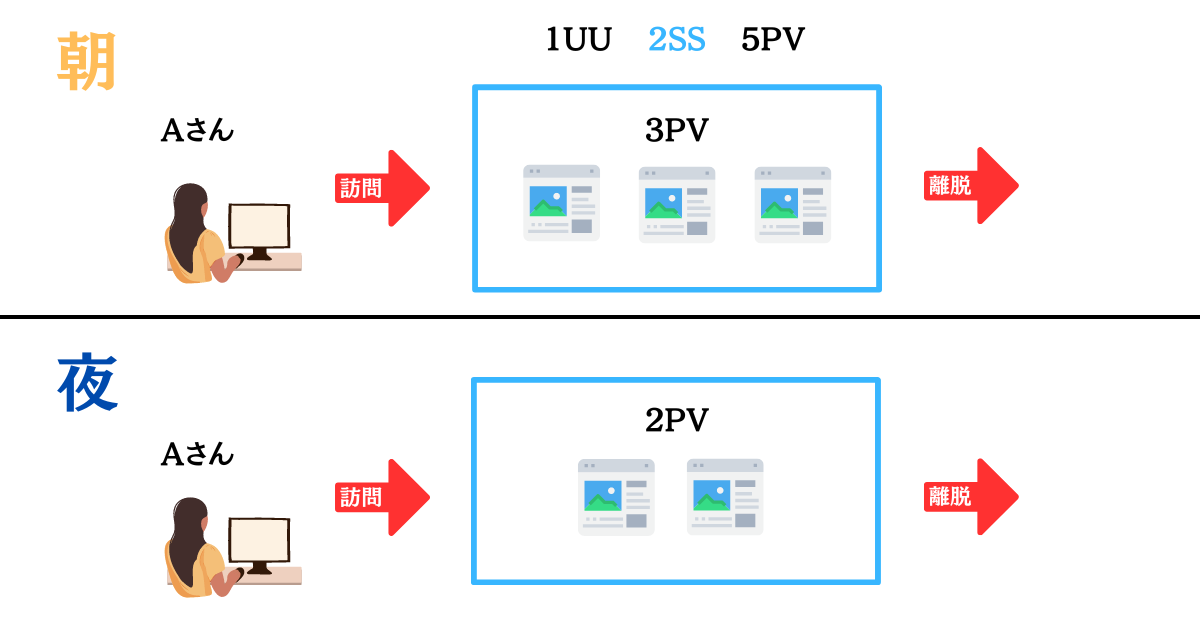
「5ページ読んでるから、5セッションじゃないの?」と疑問に思うかもしれませんが、それは表示回数です。
セッション数はサイト訪問から離脱までの行動をカウントするので、5ページ読んでも2セッションとして計測されます。
セッションを確認するには「レポート」→「上位のキャンペーン」を選択してください。
>関連記事:GA4のセッション数とは?基礎知識や見方をわかりやすく解説
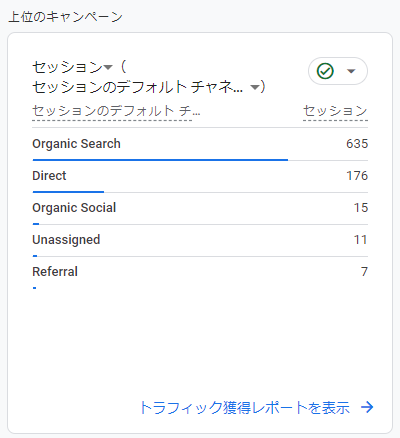
流入経路を確認する
GA4では、ユーザーがサイトを訪問した流入経路も確認できます。
具体的には、下記のような流入経路があります。
- Yahoo!
- Bing
- X
上記の流入経路のデータも、サイト改善において利用されます。
流入経路を調べるには「レポート」→「上位のキャンペーン」「トラフィック獲得レポートを表示」をクリックしてください。
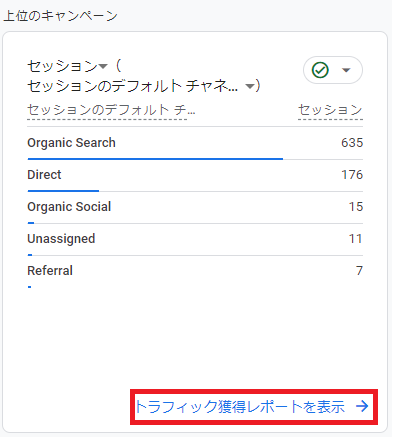
クリックすると、Organic Search(検索エンジンからの流入)やOrganic Social(SNSからの流入)などの流入経路がわかります。
より詳細な流入経路を調べるには「セッションのデフォルトチャネルグループ」の隣にある下向き三角をクリックし「セッションの参照元」を選んでください。
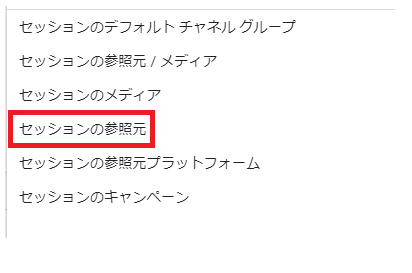
すると、GoogleやYahoo!など、より詳細な流入経路が表示されます。
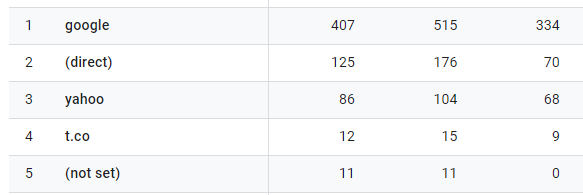
ユーザー属性を確認する
ユーザー属性では、サイトを訪問したユーザーの国や市区町村などがわかります。
確認するには「レポート」→「ユーザー属性」「概要」をクリックしてください。
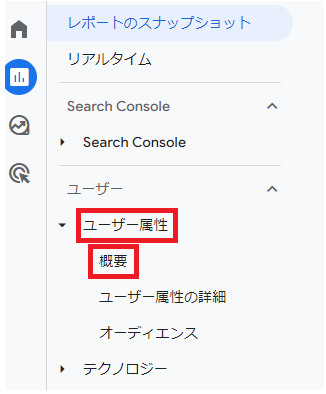
すると、サイトを訪問したユーザーのデータが表示されます。
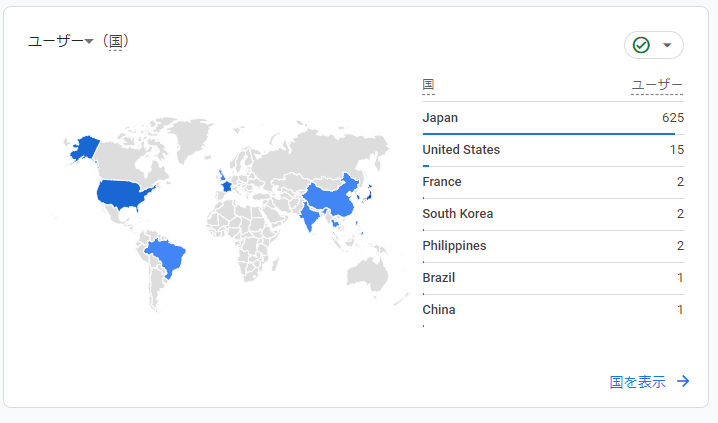
ページのスクロール数を確認する
GA4のスクロールは、閲覧されているページが90%まで読まれるとカウントされます。
簡単にいえば、ユーザーが記事を最後のほうまで読んでくれているかがわかる指標です。
最後まで記事を読んでくれるほどユーザー満足度は高くなると考えられるので、重要な指標のひとつです。
スクロール数を確認するには「レポート」→「上位のイベント」から確認できます。
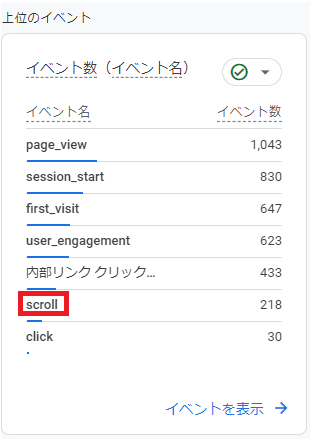
ページごとのスクロール数を知りたい場合は、上位のイベントの隣にある「閲覧数が最も多いページとスクリーン」→「ページとスクリーンを表示」をクリックしてください。
次に「すべてのイベント」の右にある下向き三角をクリックし、scrollを選びます。
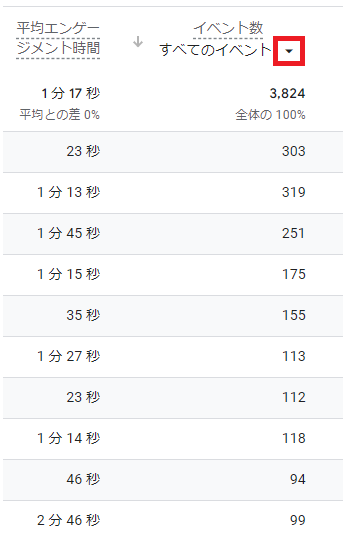
これで各ページごとのスクロール数を確認できます。
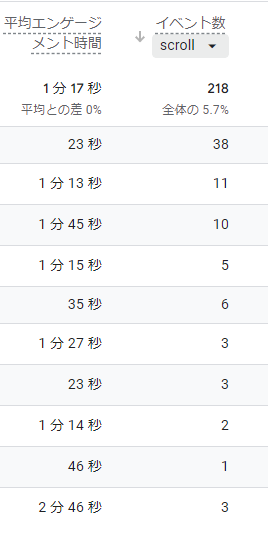
GA4イベントの分析方法の種類
ここでは、GA4イベントの分析方法の種類を解説します。
- 自動収集イベント
- 拡張計測機能イベント
- 推奨イベント
- カスタムイベント
イベントを活用することで、ユーザーのさまざまな行動を計測し、サイト運営に役立てることが可能です。
それでは、ここからイベントの種類について解説していきます。
>関連記事:GA4のイベントとは?種類や設定方法などを徹底解説!
自動収集イベント
自動的に計測されるイベントで、以下のようなイベントがあります。
イベント名 | イベントの説明 |
|---|---|
page_view | ページが読み込まれると計測される |
session_start | ユーザーがWebサイトを訪問し、セッションが開始されたときに計測される |
user_engagement | ユーザーがWebページに10秒以上滞在すると計測される |
拡張計測機能イベント
管理画面からオンオフの切り替えができるイベントです。
以下のようなイベントがあります。
イベント名 | イベントの説明 |
|---|---|
purchase | 購入手続きが発生すると計測される |
share | コンテンツが共有されたときに計測される |
sign_up | ユーザーがアカウントを登録したときに計測される |
>関連記事:GA4の拡張計測機能イベントの確認方法やカスタマイズ例を解説!
カスタムイベント
手動でカスタマイズできるイベントです。
通常のイベントでは計測できない条件(内部リンクや外部リンクの計測など)でユーザーの行動を把握できます。
ただしイベント設定を誤ると、計測している意味がないイベントになる可能性があるので、注意が必要です。
通常のイベントでは不十分であれば、カスタムイベントを利用するとよいでしょう。
GA4の応用的な使い方
最後に、GA4の応用的な使い方を解説します。
- コンバージョンを計測する
- ランディングページからの遷移を確認する
- 「Googleサーチコンソール」と連携する
コンバージョンを計測する
コンバージョンを計測する設定方法は複数あるなかで、今回は特定の外部リンクのクリックをコンバージョンにする方法を解説します。
まず、コンバージョンに設定したい外部リンクを選んでください。
今回は「Facebookのシェアボタン」を例にして進めます。
まず、GA4の左メニューにある「管理」から「イベント」を選択してください。
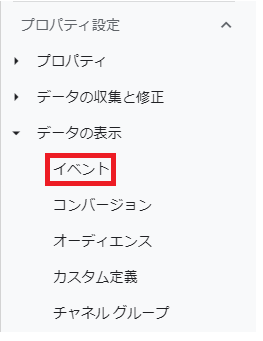
続いて「イベントを作成」をクリックし「作成」を選びます。
すると、以下の画面が表示されます。
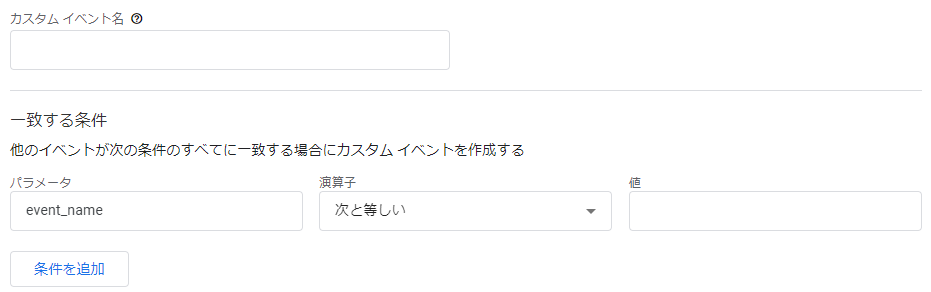
パラメータと演算子はデフォルトのままにし、値に「click」と入力してください。
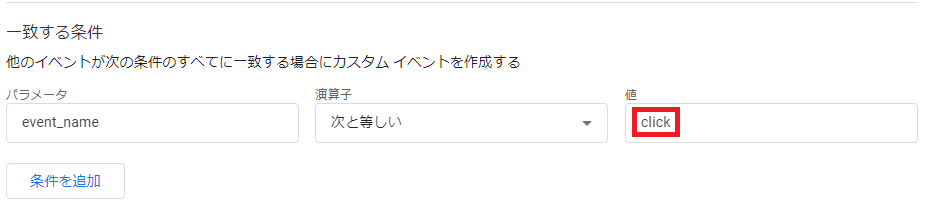
続いて「条件を追加」をクリックし、パラメータに「link_url」と入力。演算子は「次を含む」、値は「facebook.com」と入力します。
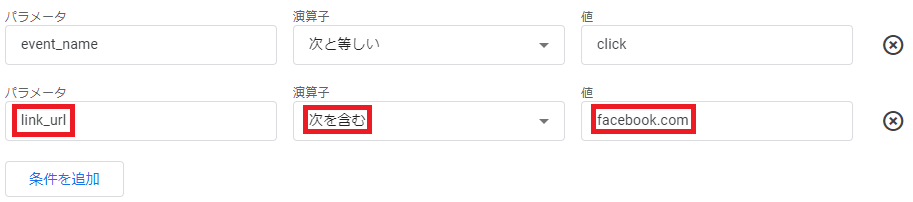
最後にカスタムイベント名ですが、こちらは任意の名前でOKです。今回は、clickにします。
ここまで入力したら、右上にある「作成」をクリックしてください。
これでイベントの作成は完了です。
最後に、作成したイベントをコンバージョンとして設定します。
カスタムイベント名をコピーし、左メニューから「コンバージョン」を選んでください。
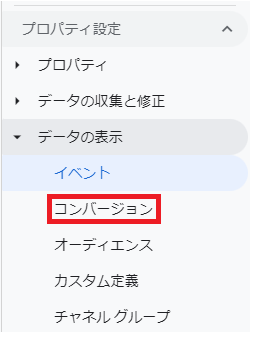
続いて、右上にある「新しいコンバージョンイベント」をクリックし「新しいイベント名」にclickと入力します。
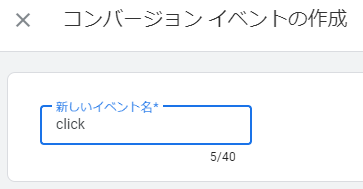
入力したら、右上にある「保存」をクリックしてください。
これでコンバージョンの設定は完了です。
コンバージョン設定については以下の記事でも詳しく解説しているので、興味のある方はぜひ読んでみてください。
>関連記事:GA4でコンバージョンを設定・確認する方法、計測されない場合の対処法を解説
ランディングページからの遷移を確認する
ランディングページからの遷移を確認するには、探索レポートの「経路データ探索」を利用します。
まず「探索」→「経路データ探索」を選んでください。
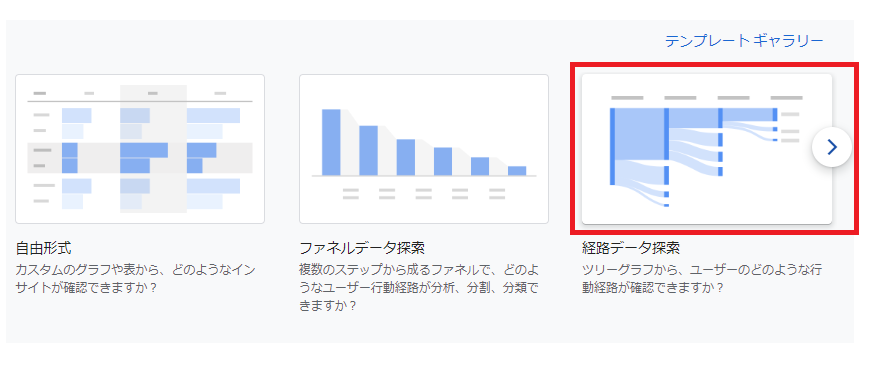
次に、ステップ1にある下向き三角を押します。すると、以下の画面が表示されます。
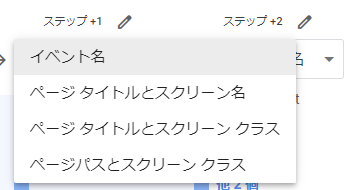
ランディングページからの遷移を確認するには「イベント名」以外を選んでください。今回は「ページタイトルとスクリーンクラス」を選んでみます。
ページタイトルが表示されるので、タイトルをクリックしてください。
これでランディングページからの遷移を確認できます。
「Googleサーチコンソール」と連携する
GA4では「Googleサーチコンソール」と連携が可能です。
必ずしも連携する必要はありませんが、連携することでGA4の管理画面で両者を一元管理できるメリットがあります。
サーチコンソールとの連携に興味のある方は、以下の記事をご覧ください。サーチコンソールとの連携方法を詳しく解説しています。
まとめ
GA4の使い方について解説しました。
GA4を使えるようになるためにも、読んで終わりではなく、ぜひ実際に操作してみてください。
操作することで、習得できるスピードも早くなります。
GA4を使えるようになると、Webサイト改善において強力な武器となります。
この記事の内容を参考にして、GA4の操作を練習してみてください。
